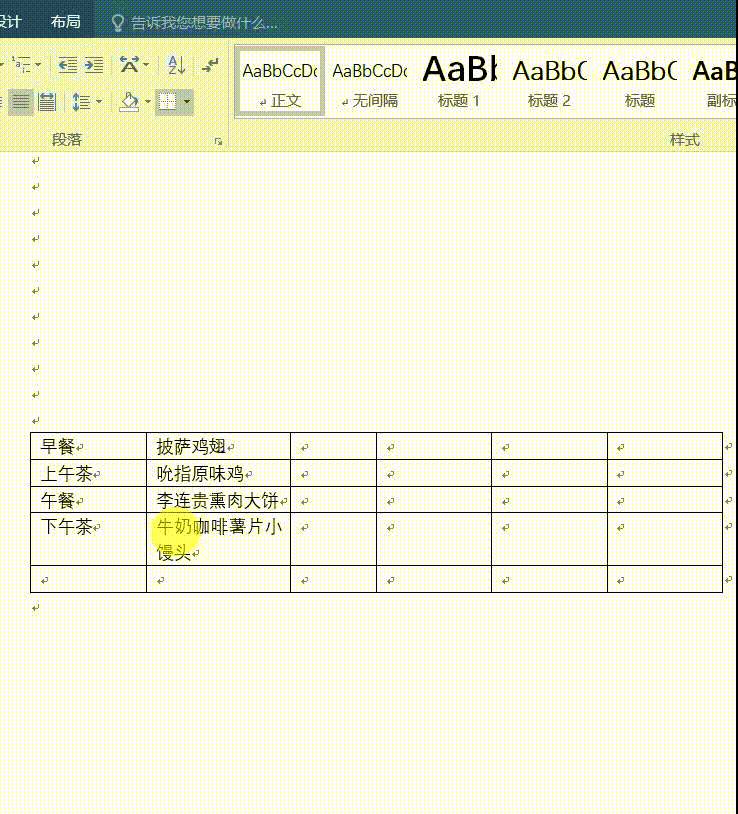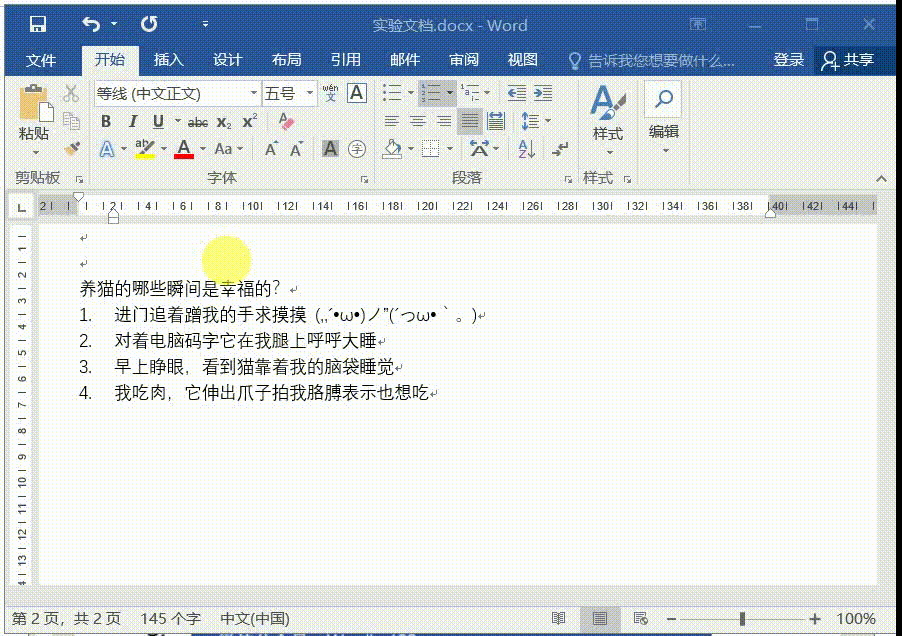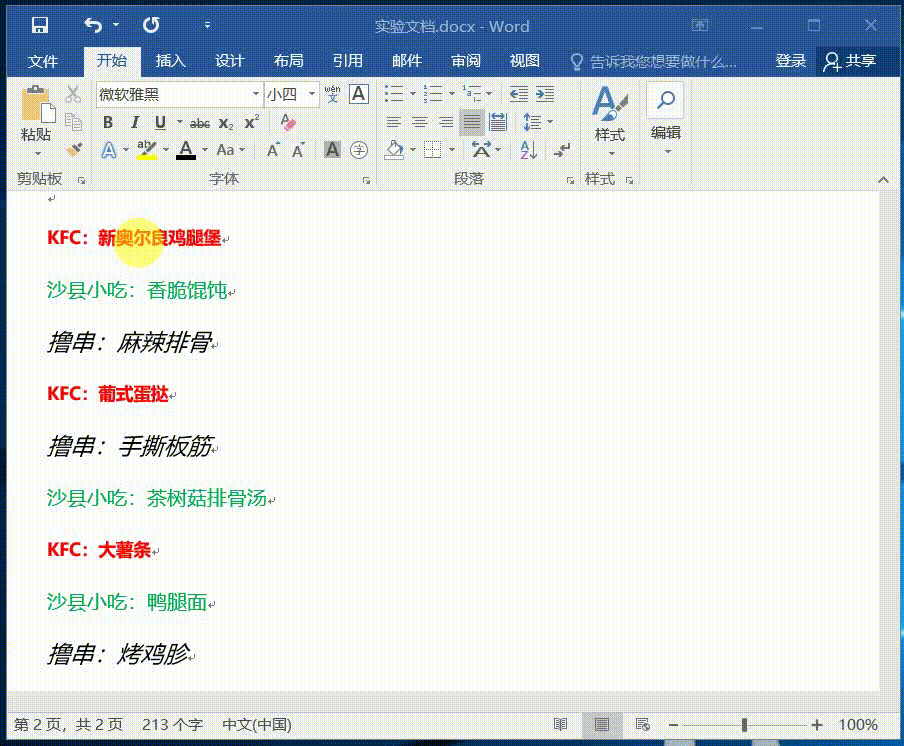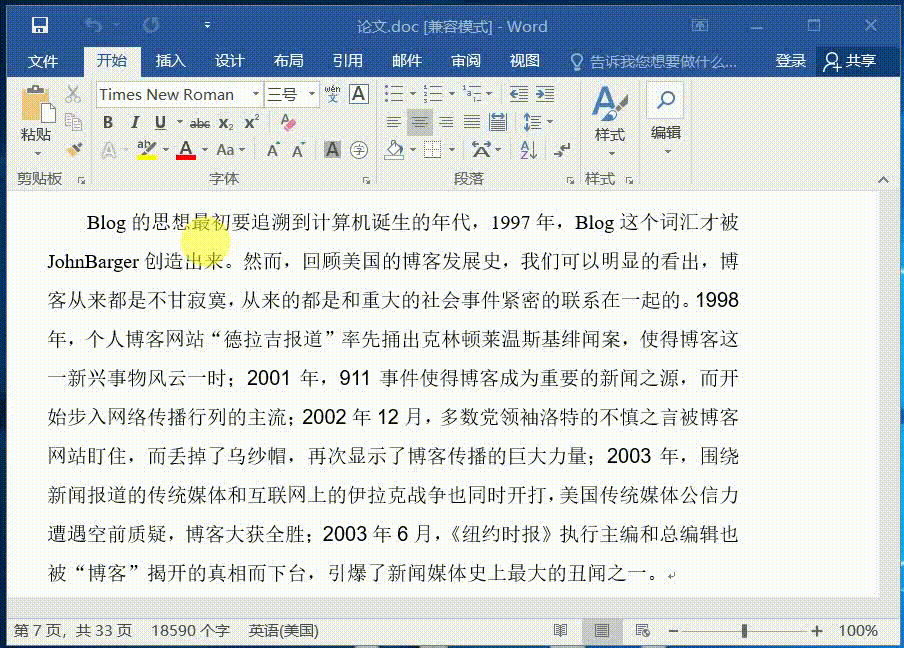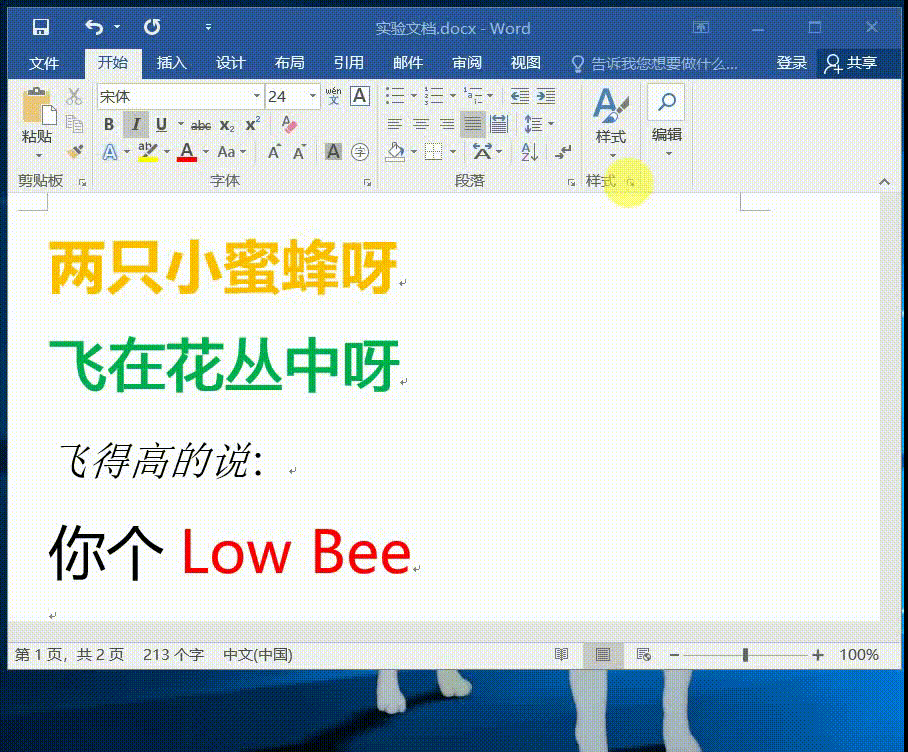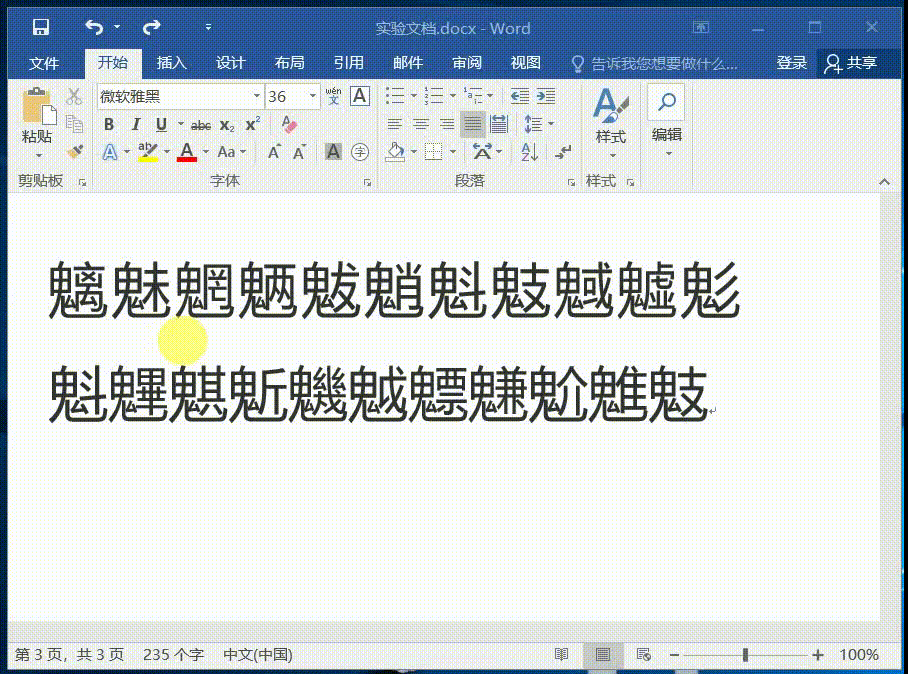-
word 文字大小自适应单元格 调整编号与文本距离 快速选中相同格式内容 有不认识的字怎么办
-
1、文字大小自适应单元格
除了 Excel 外,我们也经常会在 Word 里插入一张表格,随后的时间就花在调字号、换行、居中这些乱七八糟的麻烦事上。其实,我们可以通过让文字自适应单元格这个功能来避免这些麻烦。

操作方法:选中单元格文字—单击右键选「表格属性」—单元格—选项—「适应文字」前打钩—确定
2、调整编号与文本距离
我们经常会在 Word 中用到编号,但你可能不知道,编号与文字间的空白间距也是可以调整的!

操作方法:视图—「标尺」前打钩—选中要调整的文字—按住标尺上的小三角不动,左右移动即可调整
3、快速选中相同格式内容
有时我们写完了一篇几千上万字的文章后,发现10几个小标题越看越丑,想给它们集体换个格式。这时如果再用格式刷一行一行改,就非常麻烦啦。跟着我做,只要点4下鼠标就能轻松全部选中!

操作方法:光标定在目标格式的文字上—编辑—选择—选择格式相似的文本
4、快速定位到某章节
同样哒,还是针对长篇文档,有时要查找某些内容,使用 Ctrl+F 搜索关键词的结果太琐碎,并不合适。这时候使用「导航窗格」功能就非常方便啦,它可以快速、具体地定位到章节,简直不要太清晰!

操作方法:视图—「导航窗格」前打钩—左侧「标题」项下即可查看
5、一键查看字体格式
有时其他小伙伴发给我们的文档排版特别精致美丽,第一眼就爱上了,想知道他用的啥字体啥格式,这样操作就能知道啦!

操作方法:开始—点击「样式」右下方按钮—样式检测器—显示格式
6、有不认识的字怎么办
你一定被问过这个问题:这些字里面你认识几个啊?看着那些似乎毫无区别的方块字,你也可以拍拍胸脯说,这有啥难!下面就是见证奇迹的时刻 ↓↓

本文摘自:https://www.office26.com/word/word_13235.html,感谢原作者